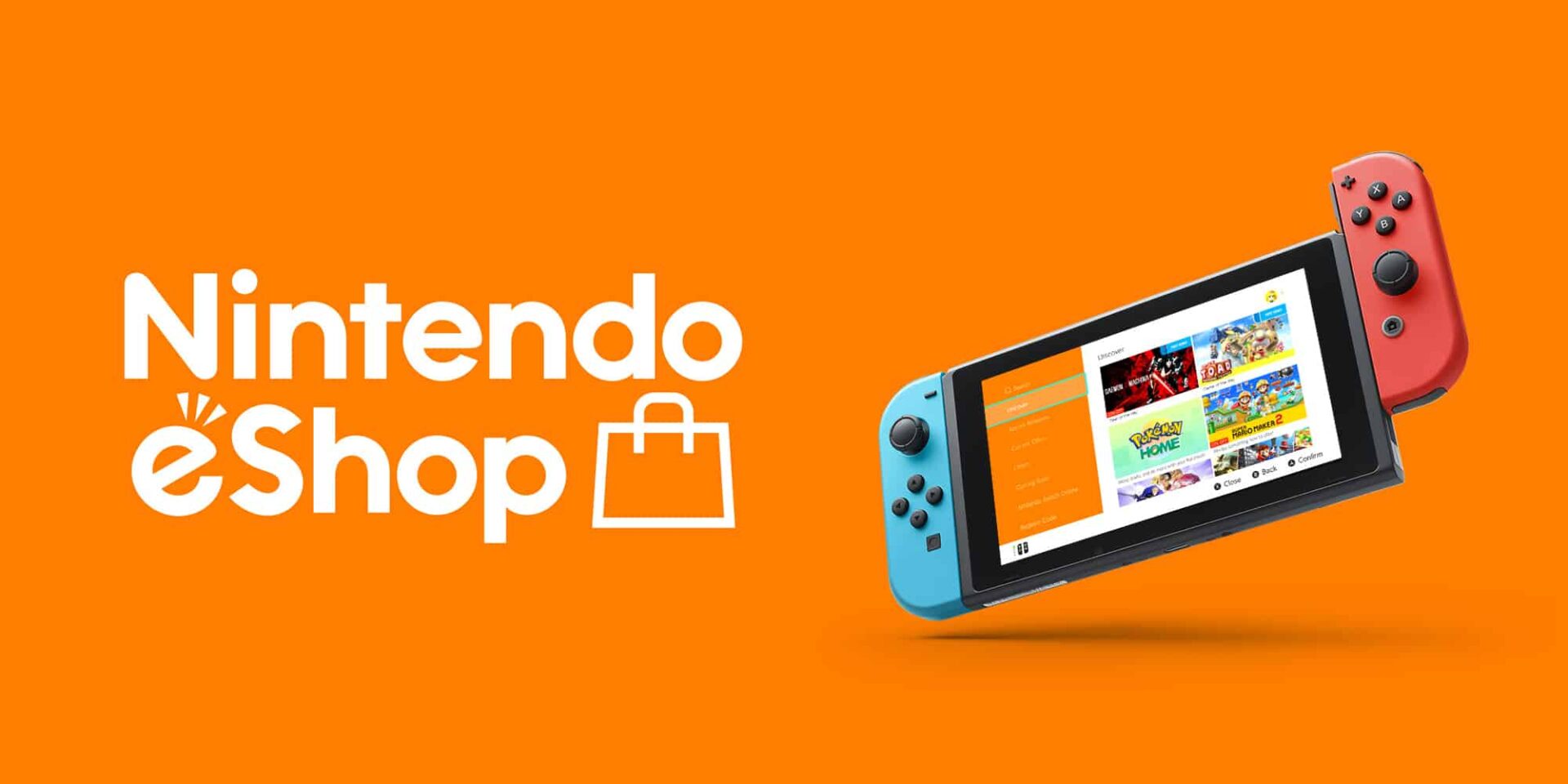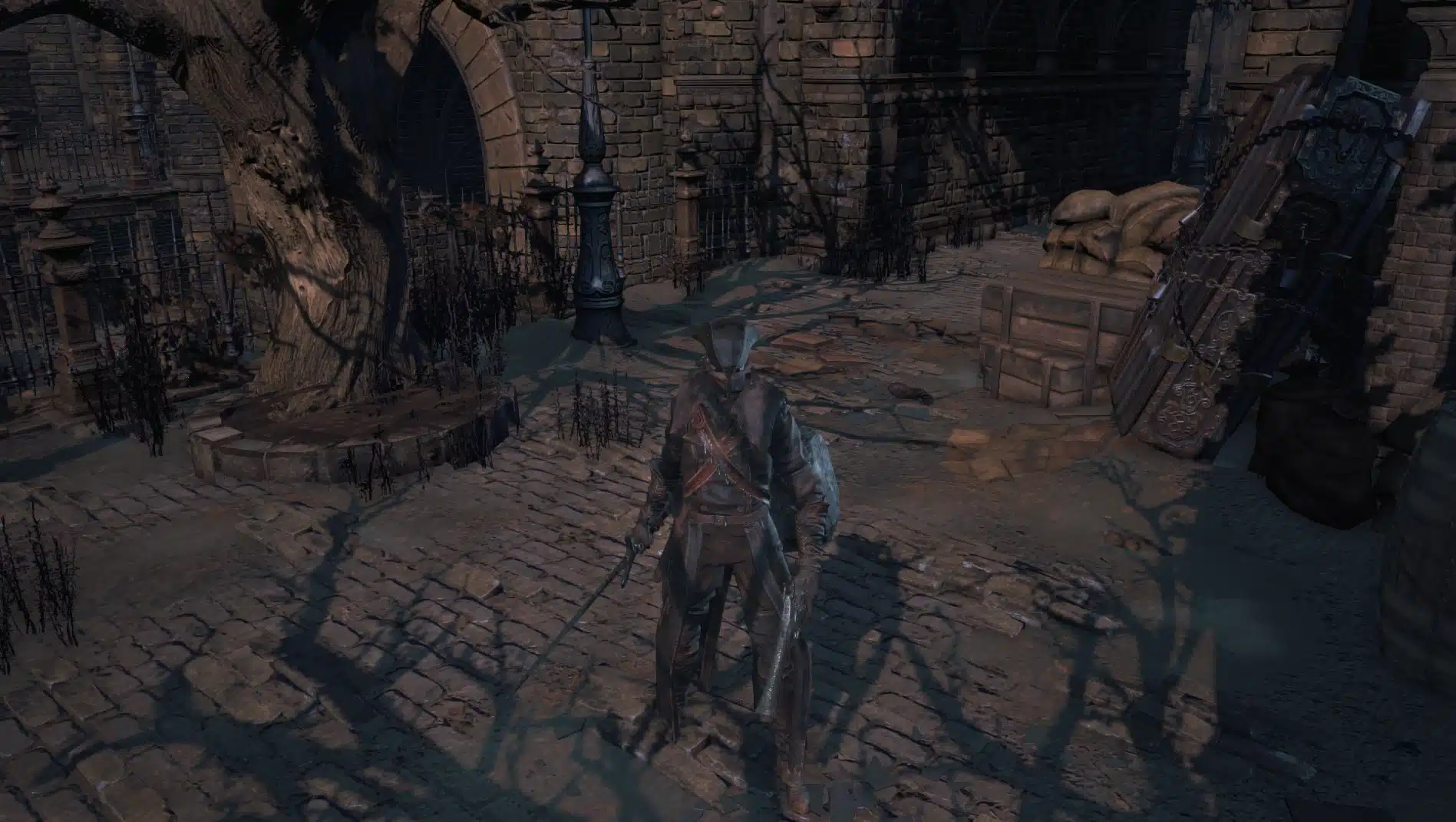Starfield Bethesda telah hadir, dan ini adalah salah satu game paling ambisius yang pernah dibuat. Jika Anda menginginkan pengalaman gameplay terbaik secara visual untuk RPG aksi fiksi ilmiah, MP1st siap membantu dengan panduan pengaturan terbaik Starfield kami.
Ini tidak hanya membandingkan pengaturan untuk versi PC dan apa yang ideal, tetapi kami juga mencantumkan pengaturan yang diperlukan untuk Steam Deck, Xbox, pengontrol, dan banyak lagi.
- Bacaan Terkait:Ulasan Starfield – Pengembaraan Luar Angkasa
Panduan diperbarui 1/9/2023
Panduan Pengaturan Terbaik Starfield:
Sebelum kita beralih ke opsi, pastikan Anda telah mengunduh driver terbaru untuk kartu grafis Anda.
Saya sarankan mengunci framerate Anda ke FPS pilihan melalui panel kontrol untuk GPU Nvidia atau Guru3D RTSS Rivatuner untuk kartu AMD. Tampaknya banyak yang mengalami masalah kinerja saat membuka kuncinya, mencapai angka 100an, lalu tiba-tiba turun ke angka 60an. Mengunci framerate setidaknya dapat memberi Anda pengalaman yang konsisten.
Pengaturan Tampilan dan Grafik (PC) Terbaik untuk Starfield – Ultra (Maks)
- Layar Penuh Tanpa Batas – Aktif
- Ukuran Jendela – Cocokkan Monitor Anda
- Resolusi Dinamis – Aktif karena dapat membantu kinerja, namun jika Anda ingin konsistensi, nonaktif.
- Skala Resolusi Render – 75% (default) tampaknya menjadi titik terbaik. Semakin tinggi, kinerja akan terpukul.
- Preset Grafis – Ultra
- Kualitas Bayangan – Ultra
- Pencahayaan Tidak Langsung – Ultra
- Refleksi – Tinggi
- Kualitas Partikel – Tinggi
- Pencahayaan Volumetrik – Ultra
- Kepadatan Kerumunan – Tinggi
- Motion Blur – Nonaktif, kecuali Anda menyukai ini atau sedang bermain di konsol Xbox Series
- Kualitas GTAO – Ultra
- Kualitas Rumput – Ultra
- Hubungi Bayangan – Ultra
- Sinkronisasi V – Aktif
- Peningkatan – FSR2 (Aktif) – Ada laporan kerusakan acak jika Anda menggunakan kartu grafis AMD. Menonaktifkan FSR2 dapat memperbaiki kerusakan tersebut.
- DLSS2 –Ada mod yang tersedia untuk menggantikan FSR2 dengan dukungan DLSS2. Unduh di sini:Mod Starfield DLSS2
- XeSS –Ada mod yang tersedia untuk menggantikan FSR2 dengan dukungan XeSS. Unduh di sini:Mod Starfield XeSS
- Penajaman – 75% di sini juga.
- Aktifkan VRS – Aktif
- Intensitas Butir Film – 0%
- Tingkat Kecerahan dan Gamma –Jika Anda mencari opsi ini, tidak ada atau apa pun untuk penyetelan HDR. Kami tidak yakin mengapa opsi ini dilakukan, tapi kami menduga opsi ini akan ditambahkan di patch untuk Starfield. Pemilik Nvidia dapat menggunakanFilter Permainan NVidia(Alt + F3) untuk memaksa penyesuaian tingkat kecerahan dan gamma.
- FoV (Bidang Pandang)– ditambahkan 9/1/23 – Seperti kecerahan dan palu, tidak ada opsi untuk mengubah FoV di Starfield. Namun, ada cara untuk melewatinya seperti yang dijelaskan dalam panduan ini:Cara Mengubah FoV di Starfield.
Tidak ada opsi framerate di sini, meskipun kami menyarankan untuk masuk ke panel kontrol GPU Anda dan menguncinya pada apa pun yang didukung monitor Anda. 60 FPS akan berjalan lancar di PC kelas atas, meskipun Anda dapat mendorong 120 FPS jika Anda memiliki perangkat kerasnya.
Mereka yang menggunakan kartu grafis kelas atas seperti seri RTX 4000 atau seri AMD 7900 seharusnya dapat menjalankan game dalam resolusi 4K penuh dan semuanya dalam kecepatan ultra. Kami merekomendasikan bermain-main dengan penggeser FSR2 jika Anda memiliki masalah kinerja sebelum menjatuhkan beberapa opsi, meskipun jika ada, mainkan bayangan dan pantulan terlebih dahulu. Lalu GTAO dan kepadatan kerumunan. Tidak semua orang bisa menjalankan pengaturannya dengan lancar, namun ini adalah masalah terbesar dalam hal kinerja. Turunkan satu per satu, uji, bilas dan ulangi sampai berhasil.
Pengaturan di atas adalah pengaturan yang saya pilih pada build RTX 4090 dengan CPU AMD 7900X. Saya tidak melihat adanya penurunan atau masalah grafis yang signifikan, meskipun hal itu mungkin berbeda dari pengguna ke pengguna.
Pengaturan Tampilan dan Grafik (PC) Terbaik untuk Starfield – Tinggi
- Layar Penuh Tanpa Batas – Aktif
- Ukuran Jendela – Cocokkan Monitor Anda
- Resolusi Dinamis – Aktif karena dapat membantu kinerja, namun jika Anda ingin selalu merender pada resolusi tertentu, nonaktifkan ini.
- Skala Resolusi Render – 75%-70% (default)
- Preset Grafik – Tinggi
- Kualitas Bayangan – Tinggi
- Pencahayaan Tidak Langsung – Tinggi
- Refleksi – Tinggi
- Kualitas Partikel – Tinggi
- Pencahayaan Volumetrik – Tinggi
- Kepadatan Kerumunan – Tinggi
- Motion Blur – Nonaktif, kecuali Anda menyukai ini atau di konsol Xbox Series
- Kualitas GTAO – Tinggi
- Kualitas Rumput – Tinggi
- Hubungi Bayangan – Tinggi
- Sinkronisasi V – Aktif
- Peningkatan – FSR2 (Aktif) – Ada laporan kerusakan acak jika Anda menggunakan kartu grafis AMD. Menonaktifkan FSR2 dapat memperbaiki kerusakan tersebut.
- DLSS2 –Ada mod yang tersedia untuk menggantikan FSR2 dengan dukungan DLSS2. Unduh di sini:Mod Starfield DLSS2
- XeSS –Ada mod yang tersedia untuk menggantikan FSR2 dengan dukungan XeSS. Unduh di sini:Mod Starfield XeSS
- Mengasah – 75%
- Aktifkan VRS – Aktif
- Intensitas Butir Film – 0%
- Tingkat Kecerahan dan Gamma –Jika Anda mencari opsi ini, tidak ada atau apa pun untuk penyetelan HDR. Kami tidak yakin mengapa opsi ini dilakukan, tapi kami menduga opsi ini akan ditambahkan di patch untuk Starfield. Pemilik Nvidia dapat menggunakanFilter Permainan NVidia(Alt + F3) untuk memaksa penyesuaian tingkat kecerahan dan gamma.
- FoV (Bidang Pandang)– ditambahkan 9/1/23 – Seperti kecerahan dan palu, tidak ada opsi untuk mengubah FoV di Starfield. Namun, ada cara untuk melewatinya seperti yang dijelaskan dalam panduan ini:Cara Mengubah FoV di Starfield.
Kartu 3080/3090 dengan CPU bagus yang tidak mengalami hambatan seharusnya mudah digunakan di bawah opsi tinggi jika Anda menginginkan 60 FPS. Namun, untuk resolusi, kami menyarankan untuk menggunakan 1440P daripada 4K. 4K masih memungkinkan, tetapi Anda harus mempertimbangkan untuk menurunkan beberapa pengaturan ini ke medium untuk mencapai kinerja optimal. Kepadatan kerumunan yang lebih rendah dapat membantu menurunkan penggunaan CPU, sehingga menghasilkan frame yang lebih baik.
Pengaturan Tampilan dan Grafik (PC) Terbaik untuk Starfield – Rendah
Mereka yang memenuhi persyaratan minimum atau sedikit tertinggal akan ingin memainkan ini dengan segala sesuatunya disetel ke rendah dan pada 1080P. Pengalamannya sangat dapat dimainkan, meskipun mengorbankan visual, tetapi mengaktifkan FSR2 memang membantu (atau tidak dalam beberapa kasus) dalam penajaman gambar. Anda dapat memilih opsi grafis yang lebih tinggi, tetapi pada saat itu, Anda mungkin ingin mengunci kinerja Anda hingga 30 FPS daripada 60 FPS.
Pengaturan Tampilan dan Grafis (PC) Terbaik untuk Pengalaman (Performa) Optimal
- Resolusi Dinamis: Aktif
- Resolusi Render: 75%
- Preset Grafik: Kustom
- Kualitas Bayangan: Sedang
- Pencahayaan Tidak Langsung: Tinggi
- Refleksi: Sedang
- Kualitas Partikel: Rendah
- Pencahayaan Volumetrik: Sedang
- Kepadatan Kerumunan: Rendah
- Gerakan Buram: Mati
- Kualitas GTAO: Sedang
- Kualitas Rumput: Tinggi
- Hubungi Bayangan: Sedang
- Sinkronisasi V: Aktif
- Peningkatan: FSR2
- Penajaman: 75%
- Aktifkan VRS: Aktif
- Kedalaman Bidang: Aktif
Pengaturan ini tidak menarik perhatian dalam hal visual, melainkan dioptimalkan untuk kinerja. Dengan pengaturan ini, Anda seharusnya bisa mendapatkan peningkatan kinerja yang besar di Starfield sambil tetap membuatnya terlihat bagus tanpa menurunkan semuanya ke level rendah.
Opsi grafis lainnya untuk build lainnya akan segera hadir…
Pengaturan Tampilan dan Grafik Terbaik (Steam Deck) untuk Starfield
Untuk memainkan Starfield di Steamdeck, Anda sebaiknya memulai dengan mengecilkan semuanya dengan butiran film dan keburaman gerakan disetel ke nol. Steam Deck tidak memenuhi persyaratan minimum untuk memainkan Starfield, dan meskipun dapat dimainkan, Anda akan mengalami beberapa masalah seperti crash, pemuatan yang lama, dan penurunan frame yang besar. Cobalah ini dan lihat bagaimana kinerjanya. Setelah itu, Anda dapat mengubah pengaturannya sedikit lagi. Ini yang saya gunakan:
- Resolusi Dinamis: Aktif
- Resolusi Render: DI BAWAH 40%
- Preset Grafik: Kustom
- Kualitas Bayangan: Rendah
- Pencahayaan Tidak Langsung: Rendah
- Refleksi: Rendah
- Kualitas Partikel: Rendah
- Pencahayaan Volumetrik: Rendah
- Kepadatan Kerumunan: Rendah
- Gerakan Buram: Rendah
- Kualitas GTAO: Sedang
- Kualitas Rumput: Rendah
- Bayangan Kontak: Rendah
- Sinkronisasi V: MATI
- Peningkatan: FSR2
- Penajaman: 75%
- Aktifkan VRS: MATI
- Kedalaman Bidang: Aktif
Di Steam Deck itu sendiri:
Pastikan Anda telah memperbarui Steam Deck ke OS terbaru, yang mengatasi beberapa masalah terkait kerusakan Starfield.
Dalam pengaturan tampilan Steam Deck, gunakan ini:
- Kecepatan Penyegaran: 60hz
- Batas Kecepatan Bingkai: 30fps
Pastikan Anda juga menjalankan Proton Experimental. Ini akan memungkinkan Anda melewati layar hitam saat memasukkan Starfield ke Steam Deck. Cukup ketuk layar dan Anda akan dibawa ke layar utama.
Pengaturan Tampilan dan Grafik Terbaik (Xbox) untuk Starfield
Ada beberapa opsi untuk diutak-atik di sini, jadi pertahankan sebagian besar default. Keburaman gerakan harus tetap aktif karena game berjalan pada 30 FPS. Keburaman gerakan membantu membuatnya tampak lebih mulus daripada yang sebenarnya, dan mematikannya sepenuhnya dapat menyebabkan kesan bingkai turun.
Pemetaan Tombol Kembali Starfield Xbox Elite
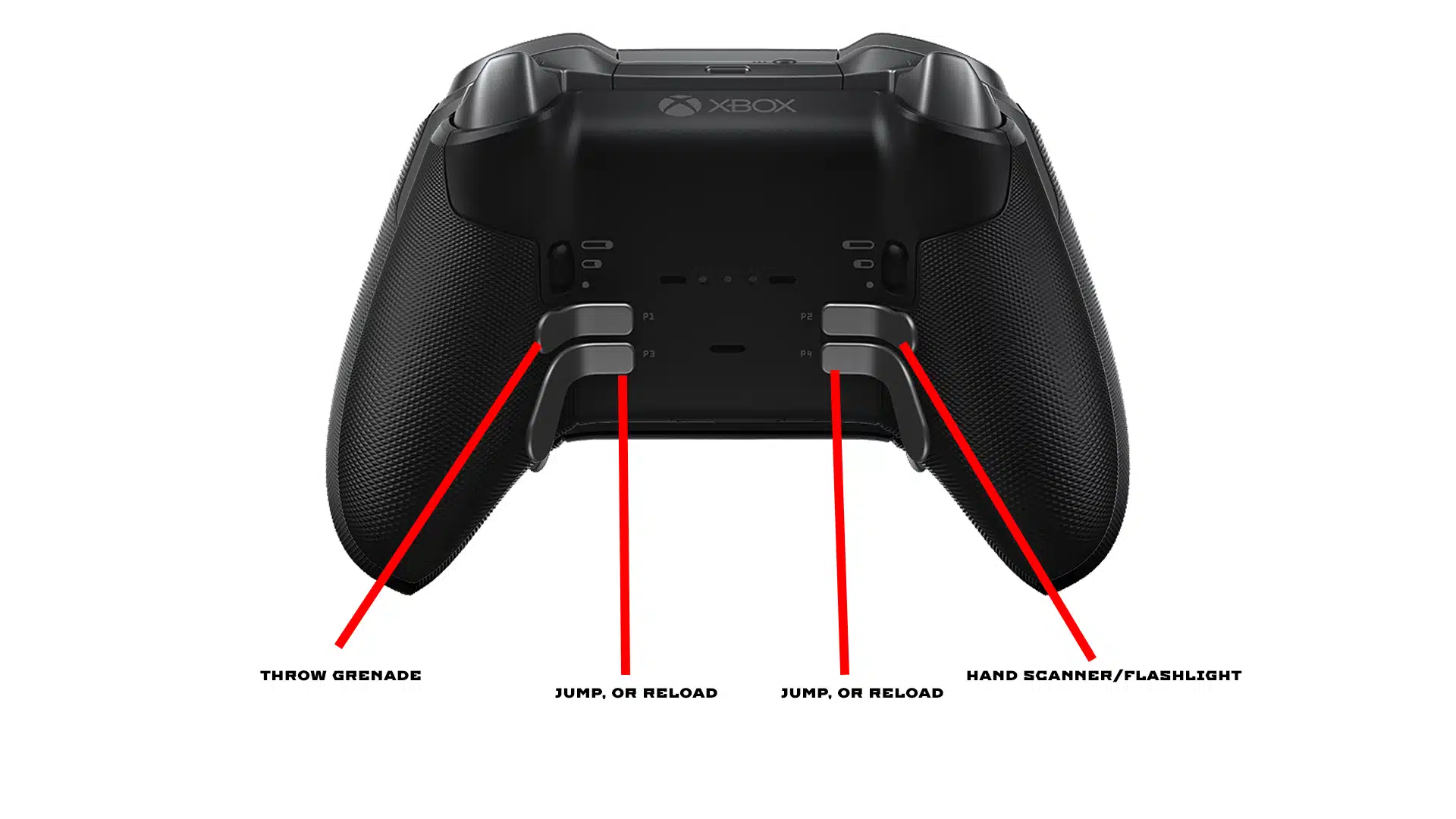
Jika Anda menggunakan pengontrol elit untuk memainkan Starfield, pengaturan yang ideal adalah di mana Anda tidak akan terlalu sering menggerakkan jari dari tombol atau stik. Karena Starfield memiliki banyak mekanisme yang berbeda, hal itu hampir mustahil, tetapi menurut saya konfigurasi di atas berfungsi untuk sebagian besar. Anda dapat melompat tanpa harus melepaskan ibu jari dari tongkat dan memuat ulang. Anda juga dapat terus menekan pelatuknya, karena bemper kanan dan kiri dipetakan ke tombol belakang atas. Penyiapan ini tidak cocok untuk semua orang, jadi cobalah sendiri, pastikan Anda mengoptimalkan fitur pengontrol sebanyak yang Anda bisa.
Pengaturan Antarmuka Terbaik Starfield (Semua Platform)

Ini sebagian besar mungkin tetap sama, tetapi Anda dapat mematikan semuanya jika Anda menginginkan pengalaman yang paling mendalam. Perlu diingat bahwa ini termasuk titik jalan yang obyektif, karena mereka tidak mempunyai pilihan sendiri. Jumlah kerusakan tidak aktif secara default, dan kecuali Anda adalah pembuat konten yang ingin membandingkan senjata dan sejenisnya, atau hanya menyukai angka, sebaiknya jangan gunakan.
Pengaturan Audio Terbaik Starfield (Semua Platform)
Sebagian besar opsi juga bisa tetap sama di sini, tetapi kami memperhatikan bahwa musik terkadang dapat menenggelamkan dialog, jadi Anda mungkin ingin mengecilkannya dan meninggikan suara. Saya menemukan 50% volume musiknya sempurna. Cukup keras untuk didengar dengan jelas tetapi cukup rendah sehingga semua audio lainnya terdengar bagus.
Pengaturan Kontrol Terbaik Starfield (Semua Platform)
Satu-satunya hal yang dapat saya rekomendasikan dalam pengaturan ini adalah membalikkan kontrol penerbangan. Segala sesuatu yang lain adalah preferensi pengguna, meskipun opsi crosshair mungkin merupakan pilihan besar bagi sebagian orang.
Pengaturan Gameplay Terbaik Starfield (Semua Platform)
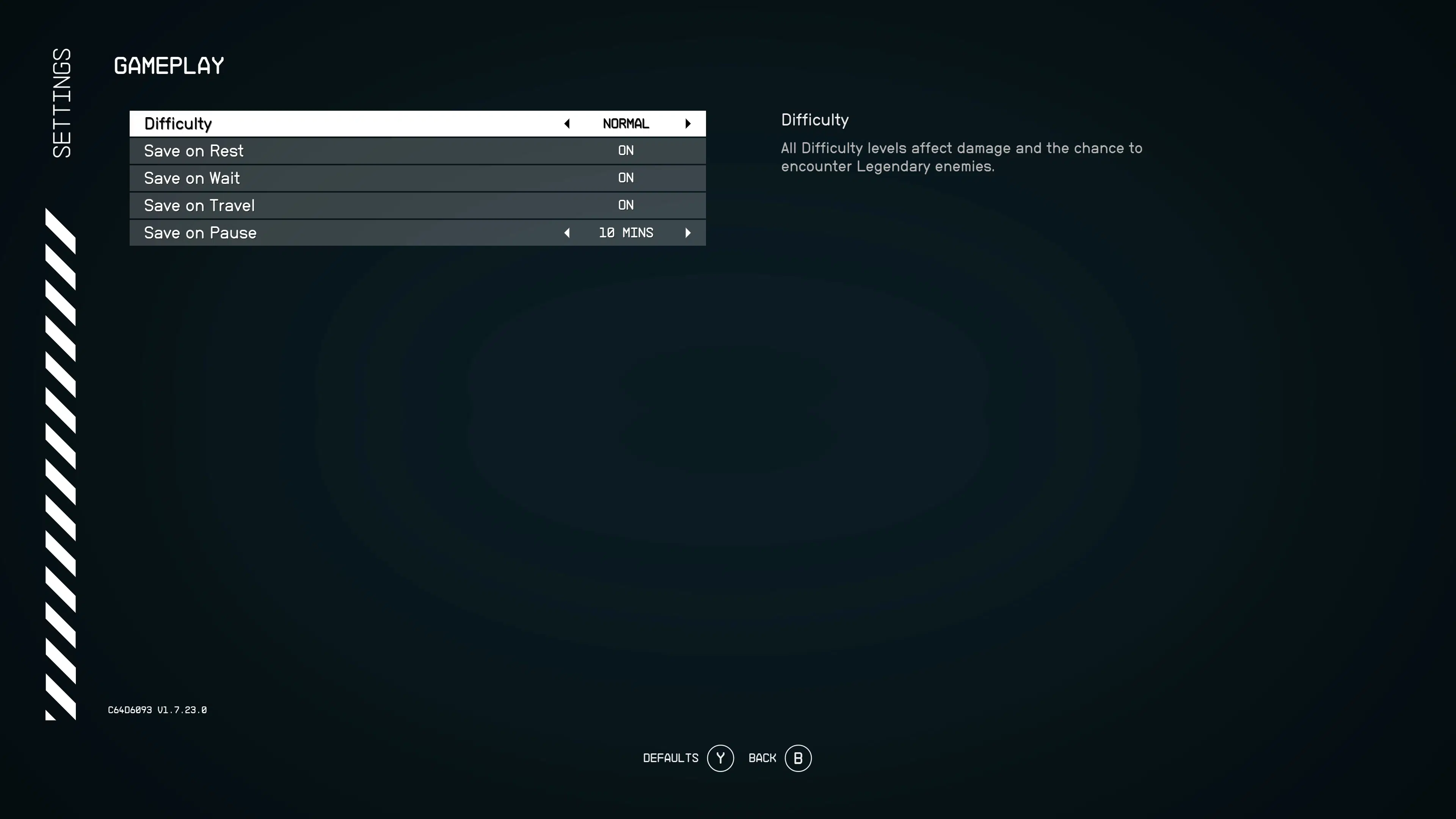
Pastikan semua opsi ini diaktifkan, karena opsi tersebut akan membuat penyimpanan otomatis jika ada yang rusak. Ini akan berguna ketika Anda perlu memuat penyimpanan sebelumnya yang belum beberapa jam yang lalu.
Pengaturan Aksesibilitas Terbaik Starfield (Semua Platform)
Di sini, saya memastikan tahan dan seret rotasi item diatur agar tahan dan seret dengan baik. Opsi lainnya adalah mengeklik, sehingga Anda dapat memutar item hingga Anda mengeklik lagi. Saya bukan penggemar yang satu itu, tapi itu ada jika Anda mau. Semua opsi subtitle diaktifkan, dan bagi mereka yang mungkin menganggap teksnya terlalu kecil, ada opsi font besar di sini.
Itu saja untuk Starfield, karena tidak banyak opsi untuk dimainkan di luar yang tercantum di atas. Kami akan segera menambahkan lebih banyak pengaturan khusus build jika pengaturan ini tidak berhasil untuk Anda, jadi pantau terus!